Існує багато різних способів безпечного зберігання вашого Ethereum (ETH). Вибір правильного для вас варіанту означає розуміння різних видів гаманців, які існують, а також знання того, які постачальники є найкращими. З цього моменту ви можете подумати про жорсткі гаманці, якщо вважаєте, що вони вам потрібні.
Отже, давайте обговоримо, як ви можете створити гаманець Ethereum для своїх активів ETH.
Що таке гаманець Ethereum?
Криптогаманець дозволяє зберігати криптовалюту. Саме тоді ви купуєте його або отримуєте від когось іншого, щоб потім надіслати чи продати. Це важливе зауваження, тому що деякі платформи, які дозволяють купувати та продавати криптовалюту, насправді дозволяють лише купувати та продавати частку чи частку в цій криптовалюті, не дозволяючи вам володіти, надсилати чи отримувати її.
Сьогодні більшість гаманців дозволяють зберігати криптовалюти, які працюють на різних блокчейнах і протоколах, але деякі дозволяють зберігати монети та токени лише з одного блокчейну або протоколу. MetaMask, один із гаманців, який розглядатиметься в цій статті, працює лише з активами на основі Ethereum, включаючи Ethereum, токени ERC-20 і токени ERC-721 (або NFT).
Один із способів поділу криптогаманців на «апаратні гаманці» та «програмні гаманці», де програмні гаманці — це програми, веб-сайти або плагіни браузера, а жорсткі гаманці — це фізичні пристрої, які відображають баланси, а в деяких випадках зберігають криптовалюту в автономному режимі. Ця стаття стосується лише програмних гаманців, оскільки для використання жорсткого гаманця спочатку потрібно підключити вже існуючий програмний гаманець.
Як налаштувати гаманець Ethereum
Кроки для налаштування гаманця Ethereum загалом досить схожі на різних платформах. Процес може включати або не передбачати створення облікового запису з адресою електронної пошти, а деякі дії вимагають виконання деяких додаткових кроків для підтвердження вашої особи, як-от завантаження фотографій офіційного посвідчення особи з фотографією.
Ці параметри відомі як політика «Знай свого клієнта» (KYC) і допомагають захистити вас, ускладнюючи іншим людям викрасти вашу особу. Вони також ускладнюють людям використання криптовалюти для оплати незаконних товарів або діяльності.
Для багатьох криптовалютних гаманців вам також знадобиться зв’язати звичайну платіжну платформу, щоб купувати криптовалюту та виводити готівку у вашій рідній валюті під час продажу. Однак не всі платформи мають цю вимогу. Якщо Ethereum надсилається у ваш гаманець, а потім витрачається на товари та послуги Web3 в Інтернеті, вам насправді не потрібна зовнішня банківська установа.
Як налаштувати Brave Wallet
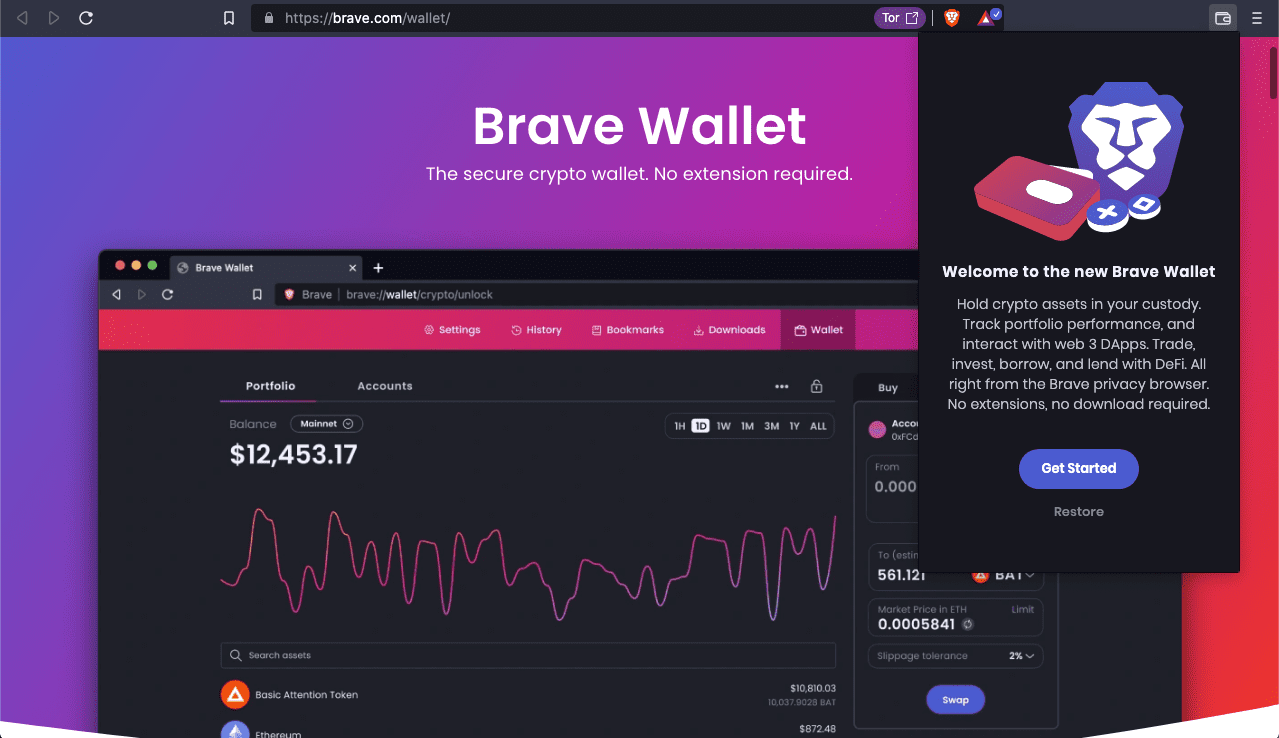
Brave — це компанія, яка займається конфіденційністю. У компанії є власний веб-браузер, і цей браузер має власний крипто-гаманець. Спочатку він підтримував лише Ethereum, але на момент написання цієї статті він також підтримує Solana, Filecoin і зростаючу кількість вторинних мереж, побудованих на цих протоколах і блокчейнах.
Оскільки Brave є завантаженою програмою, для налаштування Brave Wallet не потрібно пов’язувати обліковий запис електронної пошти чи проходити деякі інші етапи підтвердження особи, описані вище. Все, що вам потрібно зробити, це записати фразу відновлення та ввести пароль.
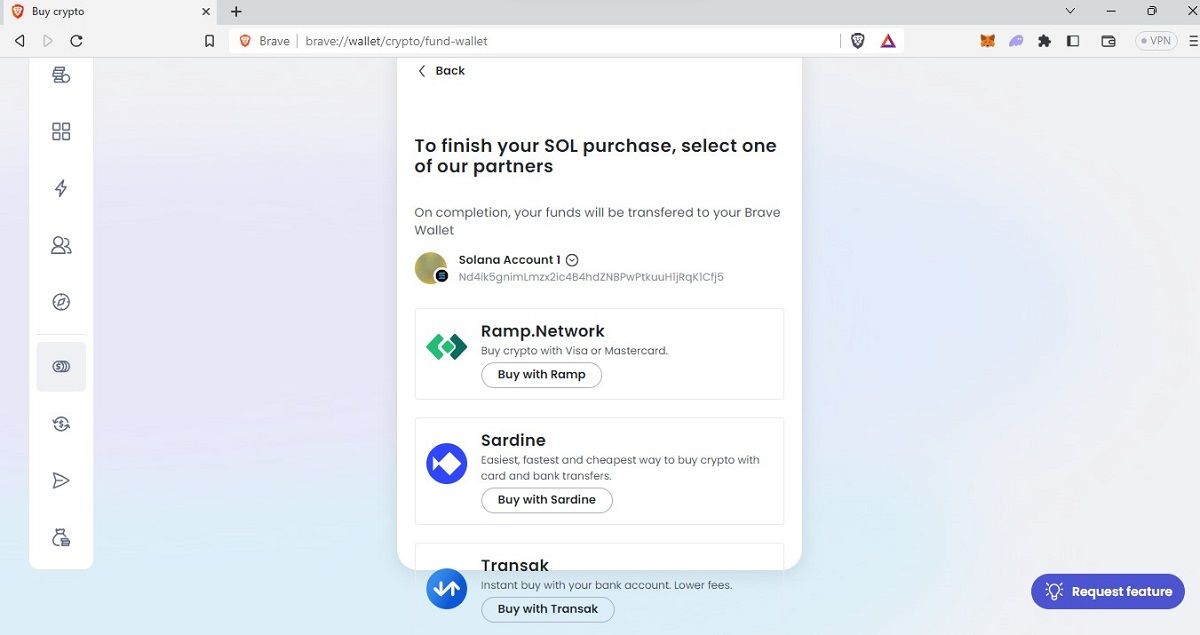
Вам також не потрібно назавжди пов’язувати свій Brave Wallet з іншою банківською установою – щоразу, коли ви хочете купити криптовалюту, ви можете ввести інформацію про свій банківський рахунок або картку так само, як і купуючи будь-що в Інтернеті.
Як налаштувати гаманець MetaMask
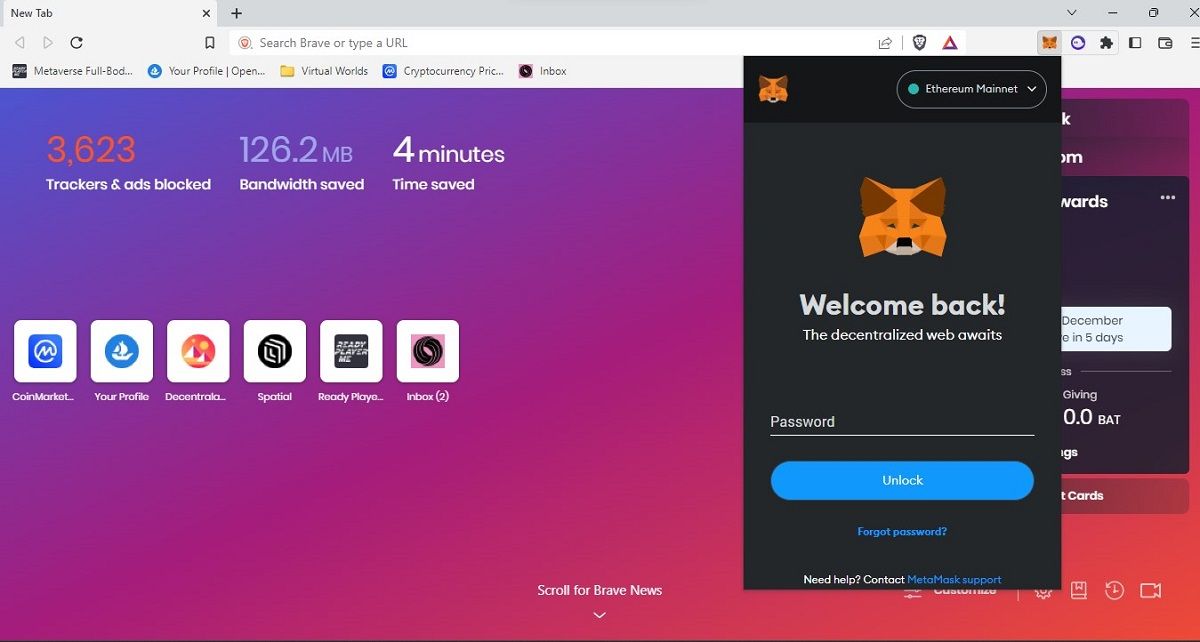
Гаманець MetaMask Ethereum підтримує низку інших криптовалют на основі Ethereum. MetaMask працює двома різними способами: як гаманець браузера та гаманець програмного забезпечення.
Якщо ви хочете використовувати MetaMask як службу автентифікації та оплати на сайтах Web3, ви можете встановити його як плагін у будь-якому браузері, як-от Brave Wallet, але в будь-якому браузері, якому ви віддаєте перевагу. Або ви можете використовувати версію мобільного додатка як програмний гаманець, якщо хочете використовувати його лише для зберігання криптовалюти. Ви також можете підключити MetaMask до свого апаратного гаманця Ledger або Trezor.
Завантажити: MetaMask для Android | iOS (безкоштовно)
У будь-якому випадку налаштування гаманця MetaMask означає встановлення пароля та збір початкової фрази. Щоразу потрібно буде ввести пароль у плагіні браузера. Для входу в мобільну програму можна використовувати пароль, але також можна налаштувати розблокування за допомогою біометричних даних, таких як відбиток пальця на сумісних мобільних телефонах.
Вам не потрібно постійно прив’язувати платіжну платформу, але для купівлі криптовалюти через гаманець потрібно ввести інформацію для PayPal, банку, банківського переказу або кредитної картки.
Як керувати криптовалютою в PayPal
Криптосервіс PayPal пропонує користувачам опікунський гаманець. Це означає, що вам взагалі не потрібно турбуватися про вихідні фрази, оскільки PayPal фактично зберігає вашу криптовалюту для вас і дозволяє використовувати її, коли ви попросите.
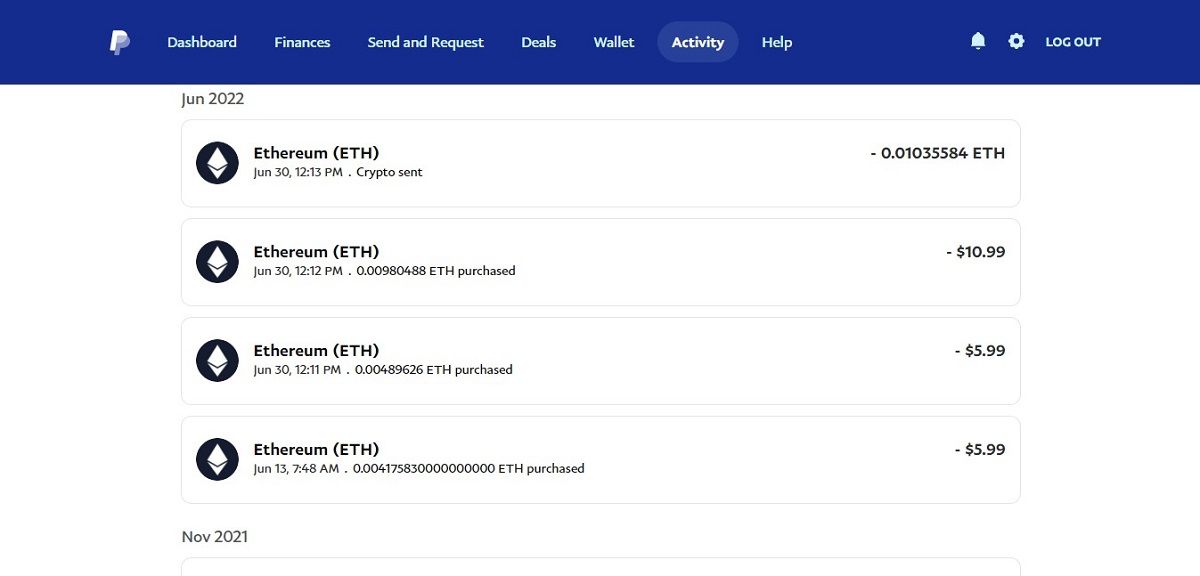
Якщо у вас уже є обліковий запис PayPal, вам не потрібно виконувати жодних додаткових кроків, щоб налаштувати гаманець. Просто відкрийте вікно «Фінанси» та виберіть вкладку «Крипто».
Хоча ви не можете використовувати PayPal для доступу до сайтів і додатків Web3 або робити такі дії, як покупка NFT, ви можете використовувати PayPal для надсилання криптовалюти в інші гаманці. Це не задовільний для більшості користувачів криптографії, але депозитарний гаманець PayPal вартий принаймні уваги – хоча б як найзручніший спосіб конвертувати фіат у криптовалюту для надсилання на ваш «справжній» криптогаманець.
Як налаштувати гаманець Exodus
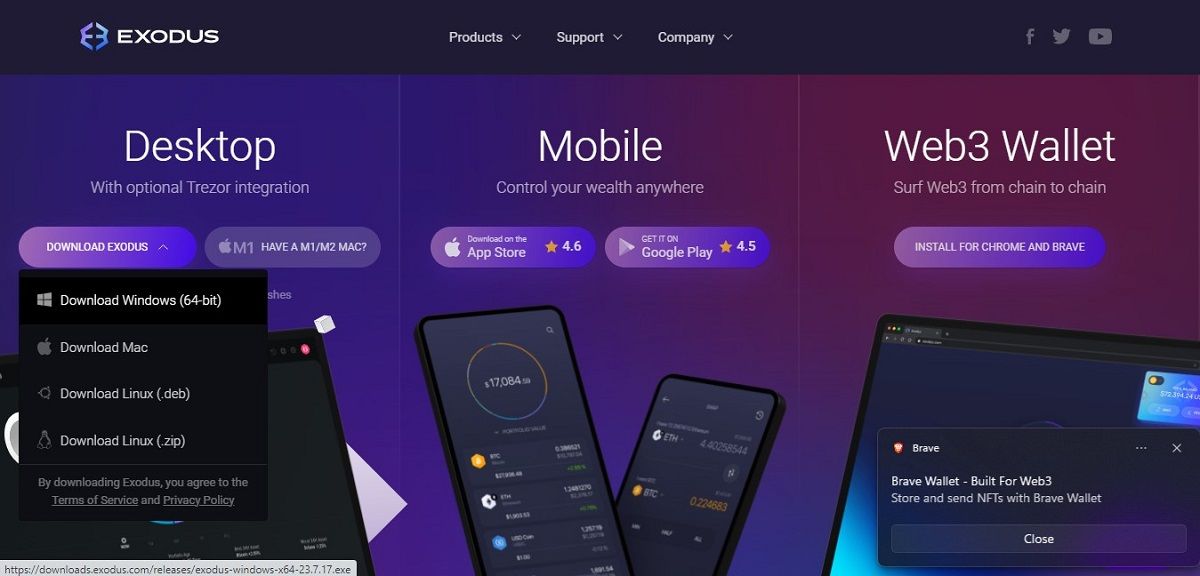
Від гаманців у веб-переглядачі до гаманців для мобільних пристроїв, гаманців для програмного забезпечення та інтеграції з компанією, що займається виготовленням жорстких гаманців Трезор, Exodus охоплює всі основи. Brave підійде, якщо вам також потрібен браузер, MetaMask підійде, якщо ви також хочете цифрову ідентичність, PayPal підійде, якщо ви вже користуєтеся PayPal, але якщо вам потрібен лише гаманець, але ви хочете мати цей гаманець усюди, Exodus є надійним вибором.
Щоб почати, перейдіть до Сторінка завантаження Exodus і виберіть, як ви хочете використовувати Exodus. Ви можете включити його як настільну чи мобільну програму або як розширення веб-переглядача для Chrome або Brave. Скріншоти, використані в цій статті, показують, як завантажити та налаштувати гаманець Exodus на ПК з Windows.
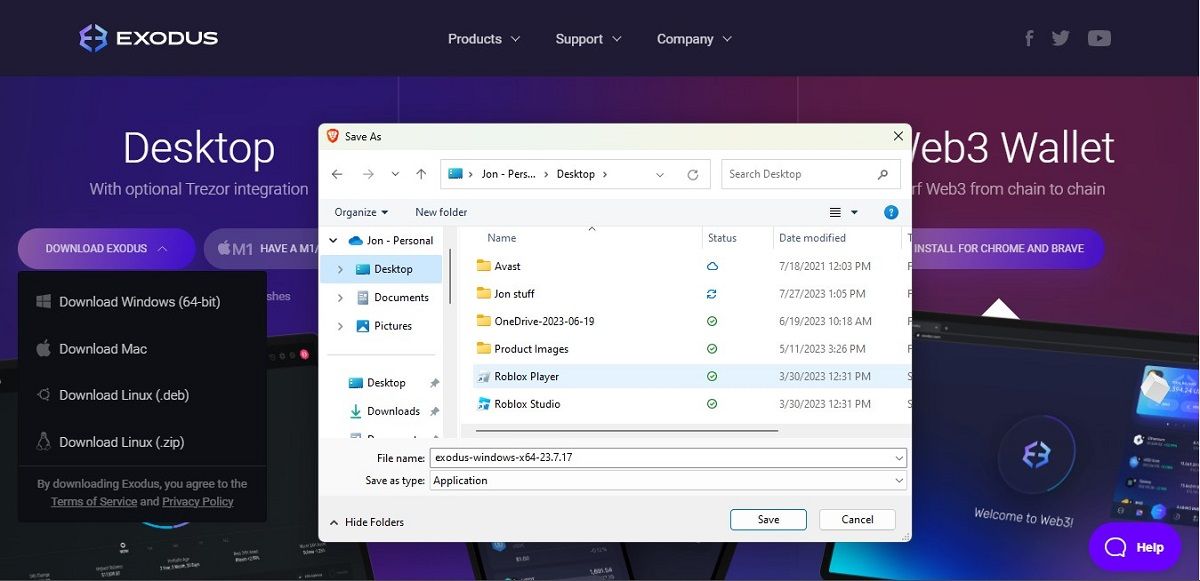
Завантаження програми працює так само, як і будь-яка інша програма – виберіть місце призначення файлу та натисніть «Зберегти». Після цього програма з’явиться в місці призначення файлу та в папці «Завантаження».
Exodus не вимагає, щоб ви записували початкову фразу, хоча він надає вам власні ключі. Крім того, вам потрібно лише встановити або підтвердити свою особу, якщо ви купуєте криптовалюту на платформі. З перерахованих тут гаманців Exodus також підтримує найрізноманітніший кошик криптовалют, включаючи біткойн.
Виберіть правильний гаманець Ethereum
Як правило, чим простіше налаштувати гаманець і ввійти в нього, тим важче переміщувати кошти. Програмні гаманці, які живуть як програми на ваших пристроях, не мають паролів чи фраз для відновлення, але не працюють як облікові записи Web3. Браузерні гаманці є універсальними, але вимагають нового входу кожного разу, коли ви відкриваєте вікно. Отже, виберіть свій гаманець залежно від того, як ви хочете використовувати свій ETH.

